Cách chuyển đổi điện thoại thông minh Android sang Google Pixel
Diễn đàn - Ngày đăng : 20:11, 14/04/2019

Cài đặt ứng dụng Google
Bước đầu tiên trong việc xây dựng giao diện người dùng Pixel trên điện thoại thông minh không phải của Google là thay thế các ứng dụng hiện có trên điện thoại của bạn bằng các ứng dụng của Google. Việc cài đặt một loạt ứng dụng mới có thể rất tẻ nhạt, nhưng hầu hết các ứng dụng này được cài đặt sẵn trên tất cả các thiết bị Android với tính năng cụ thể.
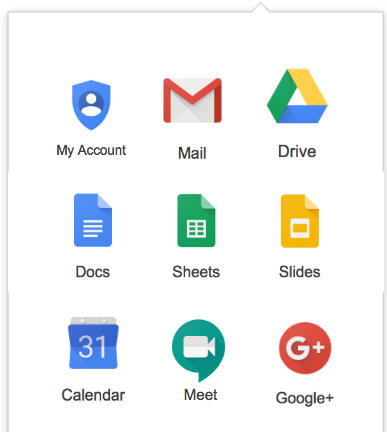
Tuy nhiên, vẫn có một số lượng nhỏ ứng dụng dành riêng cho Pixel không khả dụng trên Play Store. Cộng đồng Android đã xây dựng lại những ứng dụng này để có thể hoạt động được trên hầu hết mọi thiết bị Android thông thường.
Bên dưới là các ứng dụng Google sử dụng mặc định trên điện thoại Pixel. Quá trình cài đặt giống như bất kỳ ứng dụng nào bạn tải xuống từ Google Play trừ khi có ghi chú khác. Sau khi cài đặt, bạn cần cài đặt mặc định cho mỗi ứng dụng bằng cách truy cập Cài đặt> Ứng dụng> ứng dụng mặc định.
Ứng dụng Google sử dụng trên Android
- Nhắn tin SMS/RCS: Tin nhắn
- Trình duyệt web: Chrome Mobile
- Bàn phím hệ thống: Gboard
- Lịch: Lịch Google
- Thư viện ảnh: Google Photos
- Hình nền Google
- Gmail
- Google Drive
- Máy ảnh: máy ảnh Google hoặc cổng máy ảnh Google: Ứng dụng máy ảnh Pixel là độc quyền, nhưng rất nhiều ứng dụng đã sao chép giao diện và chức năng này trên các thiết bị không phải của Pixel thông qua ứng dụng của bên thứ ba.
- Điện thoại: điện thoại Google hoặc cổng điện thoại Google: Nếu điện thoại của bạn không tương thích với phiên bản Play Store của ứng dụng Google Phone, có một giải pháp thay thế là tải APK.
Google Assistant
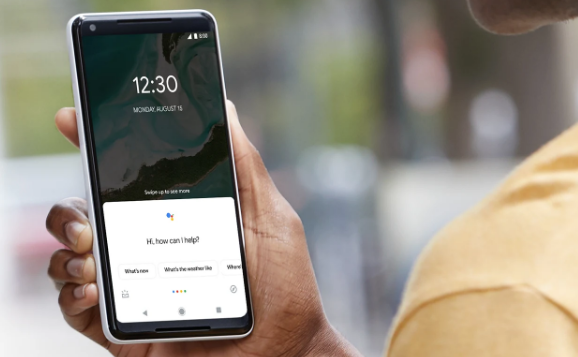


Ứng dụng cuối cùng cần cài đặt là Google Assistant. Nhiều dòng điện thoại sử dụng Google Assistant theo mặc định, tuy nhiên, một số điện thoại khác sử dụng trình trợ giúp AI độc quyền của nhà sản xuất thay thế. Khi bạn đã cài đặt Google Assistant, đừng quên cài đặt thành ứng dụng mặc định.
Mặc dù về mặt kỹ thuật, với điện thoại trợ giúp AI bạn có thể thiết lập lệnh cảm ứng kích hoạt Google Assistant. Quá trình này sẽ khác nhau tùy thuộc vào kiểu điện thoại, nhưng quy tắc chung là bạn có thể thiết lập lệnh cảm ứng cụ thể cho nút AI chuyên dụng thông qua Google Assistant.
Gỡ cài đặt các ứng dụng dư thừa
Trước khi bước vào giai đoạn cuối của quy trình, hãy xem xét giải phóng dung lượng lưu trữ trên thiết bị bằng cách xóa các ứng dụng mà chúng ta vừa thay thế bằng các phiên bản Google.

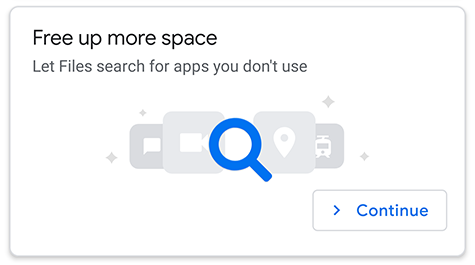
Để gỡ cài đặt ứng dụng, các chuyên gia khuyên bạn nên sử dụng Ứng dụng Files của Google. Mặc dù không phải là một ứng dụng Android gốc, nhưng ứng dụng này sẽ giúp quét toàn bộ phần lưu trữ trên điện thoại của bạn sau đó xóa dữ liệu dư thừa và đề xuất các ứng dụng không cần thiết để gỡ. Tuy nhiên, có một số thiết bị phải gỡ cài đặt thủ công. Từ menu ứng dụng, nhấn và giữ vào ứng dụng bạn muốn xóa, sau đó kéo lên biểu tượng thùng rác ở phía trên màn hình hoặc nhấn vào menu cài đặt nhanh của ứng dụng khi nó xuất hiện, sau đó nhấn vào vô hiệu hóa. Cách này không thể áp dụng cho tất cả các ứng dụng, nhưng cũng đáng để thử.
Diện mạo
Để có thể thay đổi hoàn toàn diện mạo điện thoại của bạn giống với Pixel, bạn cần một vài ứng dụng của bên thứ ba và một số điều chỉnh cài đặt.
Màn hình Pixel Launcher
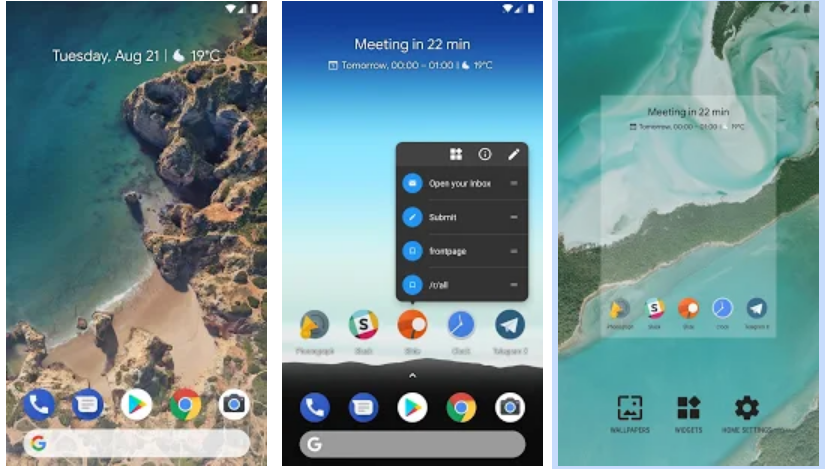
Phần quan trọng để tạo ra giao diện giống với điện thoại Pixel là màn hình Launch. Bạn có thể sử dụng Rootless Launcher vì chúng có nhiều tính năng của Pixel mà không cần root. Rootless Launcher bao gồm các gói biểu tượng phù hợp với các biểu tượng của Pixel, một thanh tìm kiếm được tích hợp và các tiện ích bổ sung. Bạn cũng có thể thiết kế giao diện Root Launcher với các tùy chọn không có sẵn trên điện thoại Pixel như là hình dạng thanh tìm kiếm trong cài đặt ứng dụng.
Google Feed

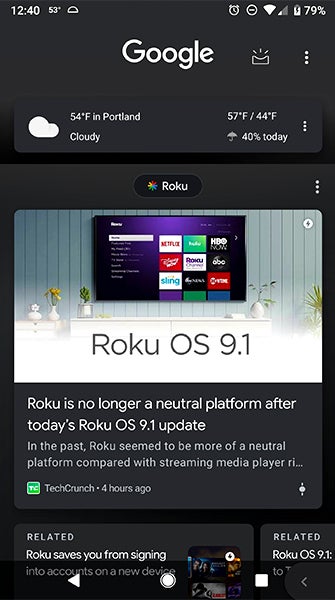

Tiếp theo, bạn sẽ muốn tạo lại tab Google Feed, đây là nguồn cấp dữ liệu về các bài báo được đề xuất gần đó và các nội dung khác dựa trên lịch sử tìm kiếm.
Mặc dù Google Feed về mặt kỹ thuật được mô phỏng như là một tính năng của Rootless Launcher, nhưng Google Feeb không có sẵn theo mặc định và yêu cầu cài đặt sideload. Theo liên kết pixelbridge.apk để tải xuống tệp hỗ trợ và dưới đây là cách cài đặt:
- Truy cập vào liên kết pixelbridge.apk
- Mở tệp .APK trên điện thoại để tải ứng dụng
- Sau khi cài đặt hoàn tất, hãy mở ứng dụng Rootless Launcher
- Vào phần Cài đặt
- Bật hiển thị ứng dụng Google
Menu cài đặt nhanh và trung tâm thông báo

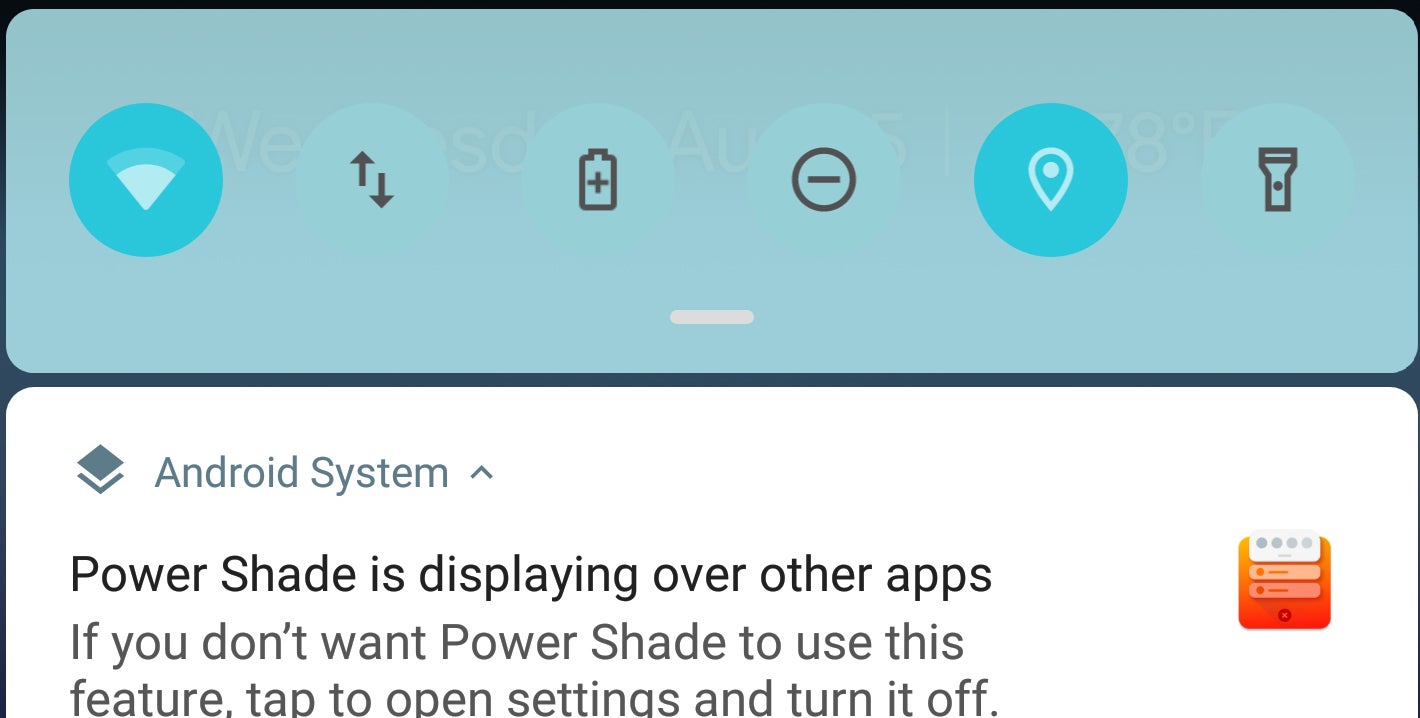
Cuối cùng là cài đặt Power Shadow. Ứng dụng này tạo lại giao diện cho menu cài đặt nhanh và các thông báo được tìm thấy trong Android Pie. Power Shadow cung cấp tính linh hoạt và tùy biến cao hơn nhiều so với những gì cài đặt Android tiêu chuẩn cho phép. Đây là cách thiết lập:
- Tải xuống ứng dụng từ Cửa hàng Play
- Sau khi cài đặt, hãy mở ứng dụng Power Shadow
- Nhấn vào thanh trượt để bật ứng dụng
Sau khi ứng dụng được bật, menu thông báo và cài đặt nhanh sẽ mặc định là thiết kế Android 9 Pie. Tuy nhiên, bạn có thể tùy chỉnh màu, hình nền, bố cục và mức độ sáng tối trong ứng dụng Cài đặt.
